Продолжаю записки для себя.
Шаг 1. Сначала начнем с обновления вашей системы.
yum clean all
yum -y update
Шаг 2. Ставим Drush.
Установливаем Composer, если еще не установлен
composer global require drush/drush
Если вы хотите установить определенную версию Drush, выполните следующую команду. Например, Drush 8.1.0:
composer global require drush/drush:8.1.0
Настраиваем путь для бинарных файлов Drush:
composer config bin-dir /usr/local/bin
Установка непосредственно Drush:
Проверьте Drush, используя команду ниже:
drush status
Следом необходимо обновить до последней версии:
composer global update
Следует обратить внимание, что некоторые команды Composer, в том числе exec, install и update, позволяют выполнять сторонний код в вашей системе.
Это происходит из-за возможностей «плагинов» и «скриптов». Плагины и скрипты имеют полный доступ к учетной записи пользователя, которая запускает Composer.
По этой причине настоятельно рекомендуется избегать использования Composer в качестве суперпользователя - root.
Вы можете отключить плагины и скрипты во время установки пакета или обновления со следующим синтаксисом, будет выполняться только код Composer и никакой сторонний код:
composer install --no-plugins --no-scripts ...
composer update --no-plugins --no-scripts ...
Команда exec всегда будет запускать сторонний код как пользователь, который запускает Composer. В некоторых случаях, например, в системах CI или таких, где вы хотите установить ненадежные зависимости, самый безопасный способ сделать это - запустить приведенную выше команду.

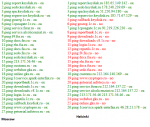


Комментарии